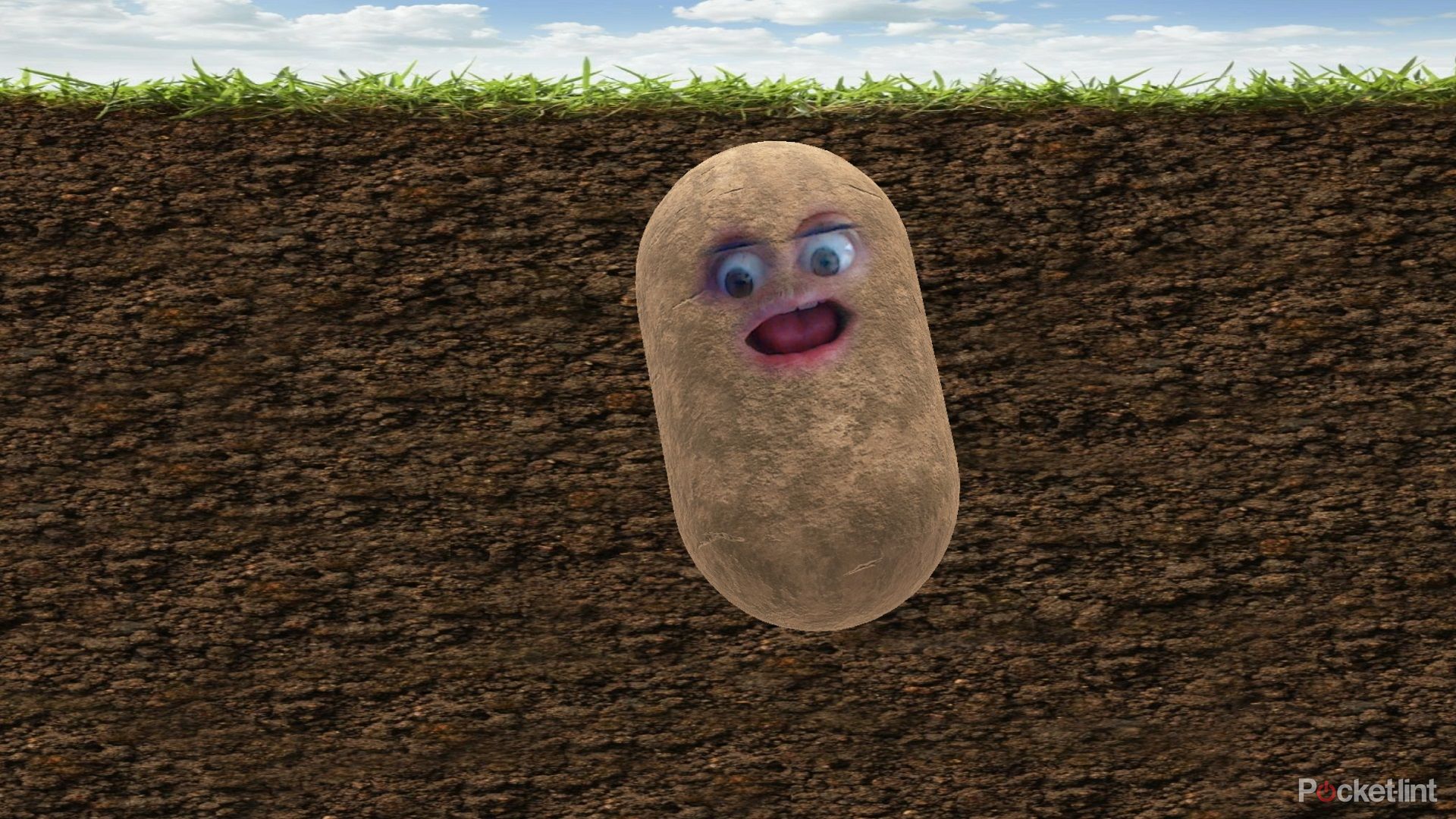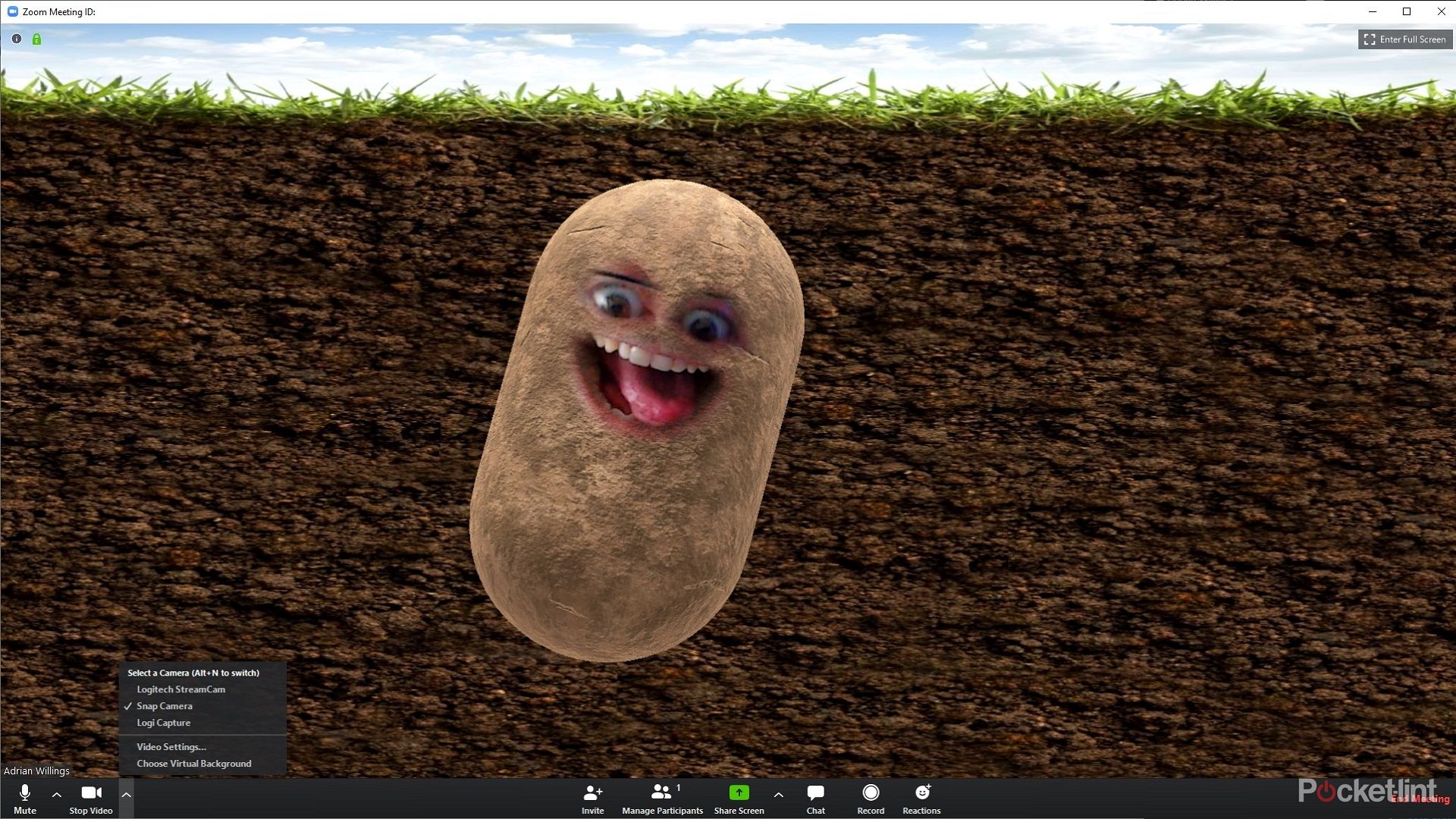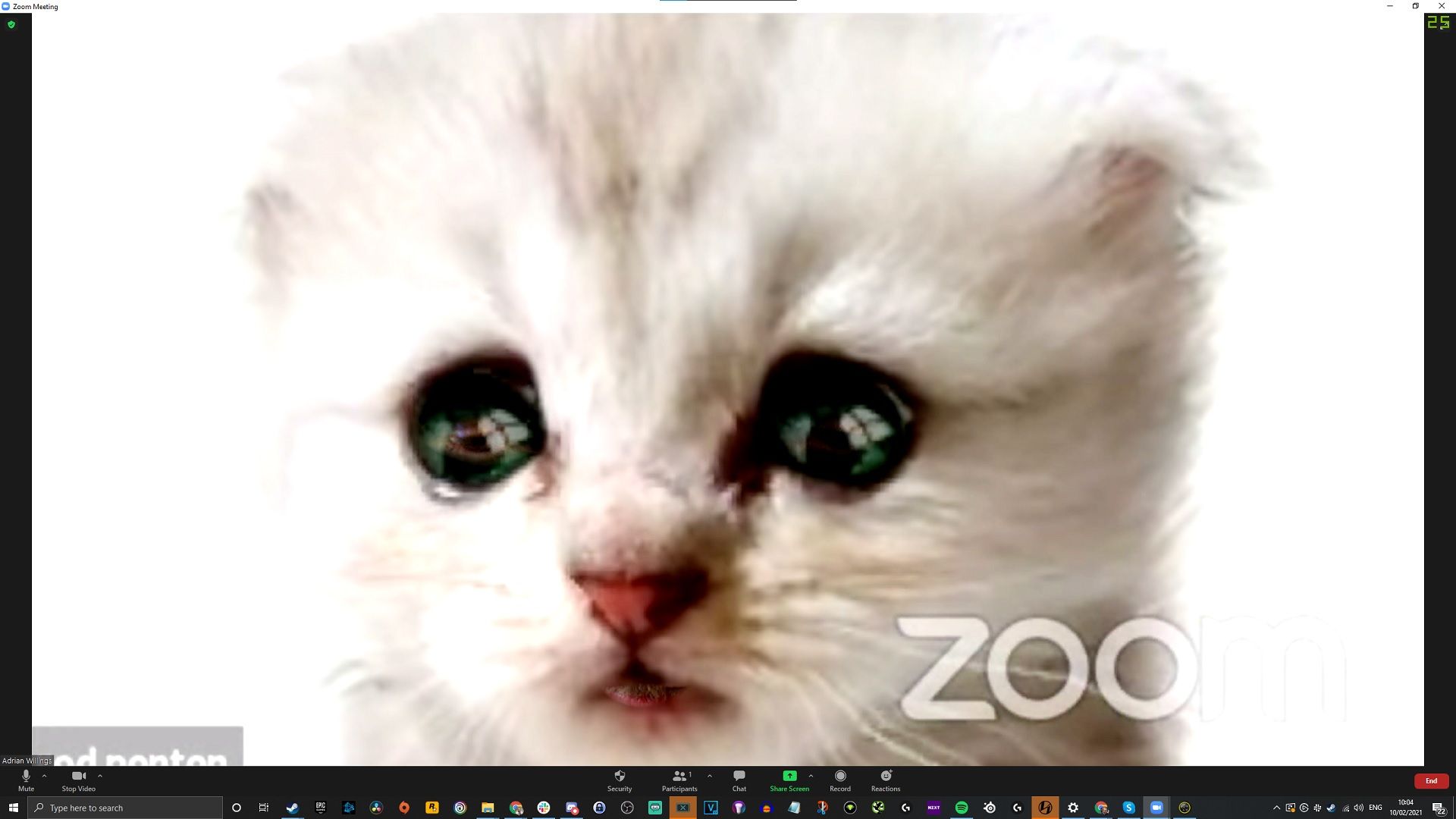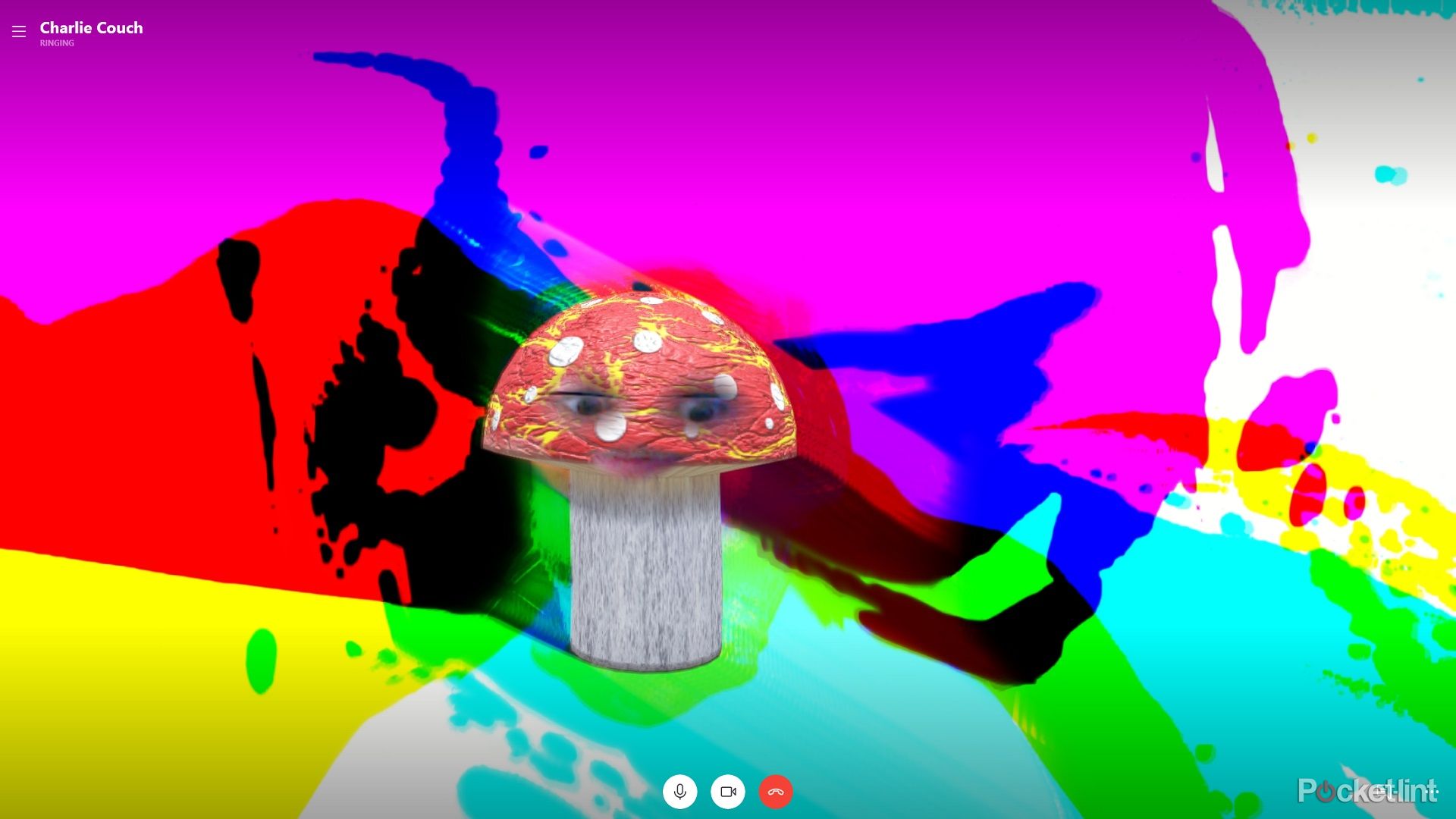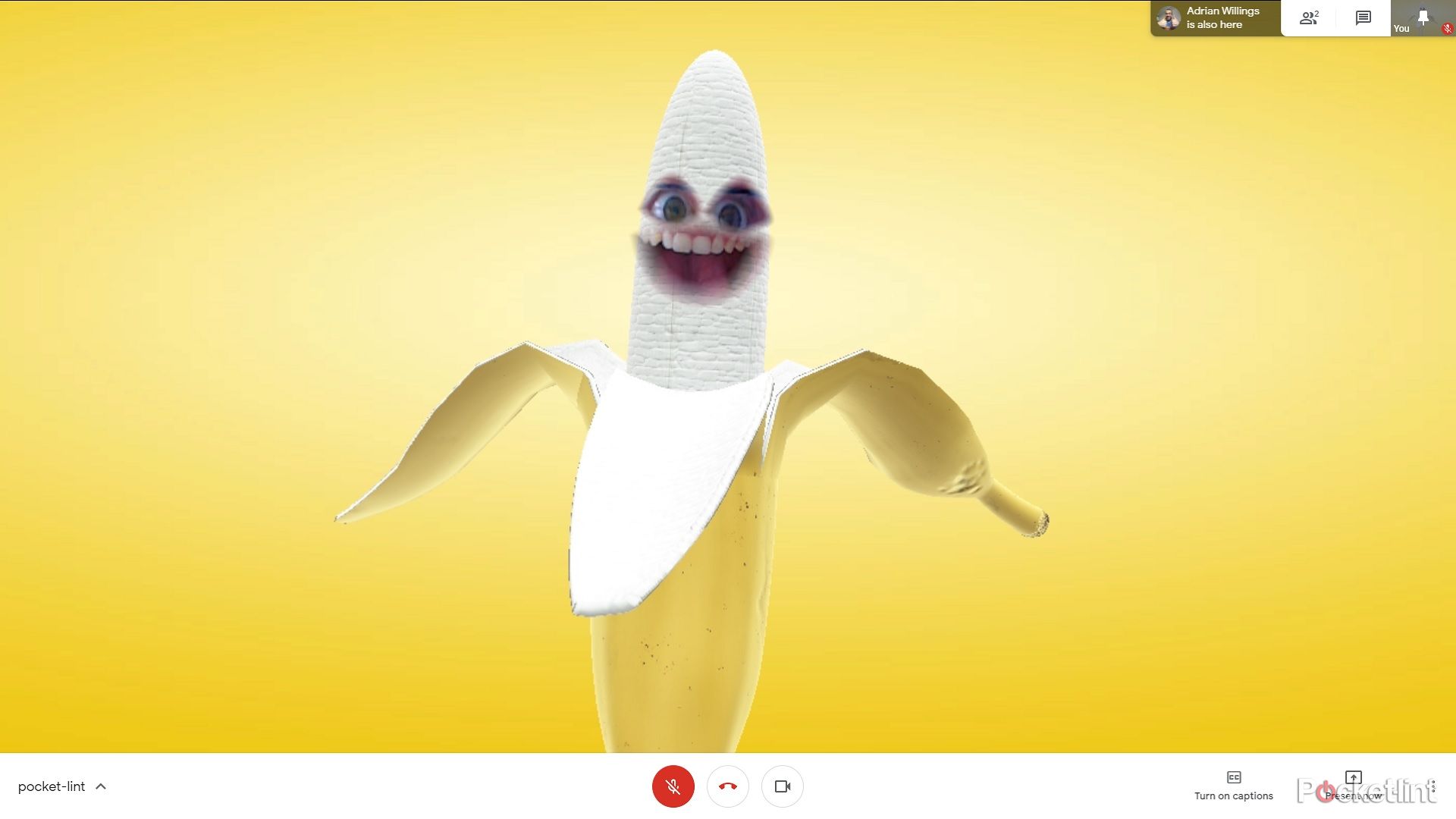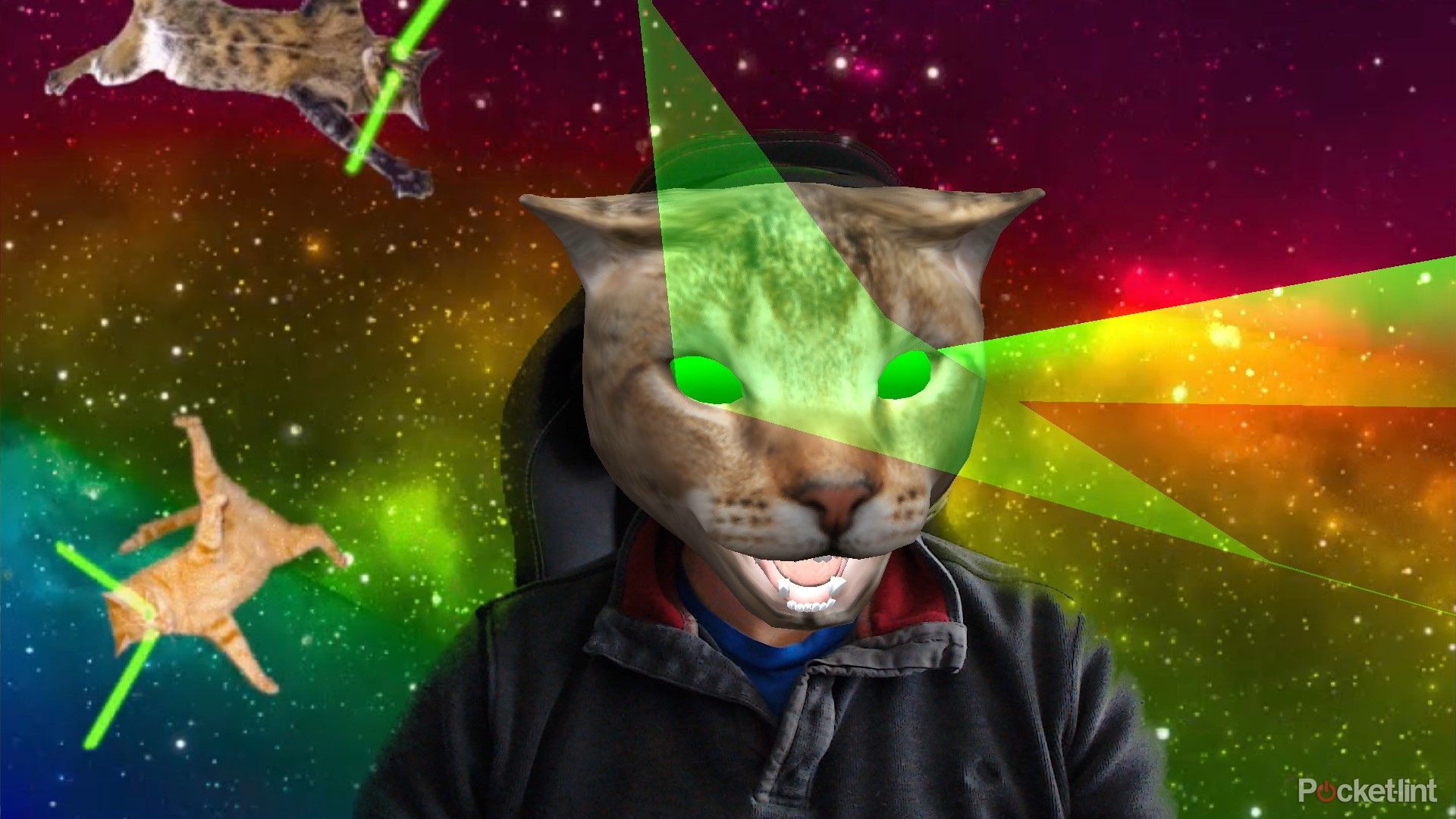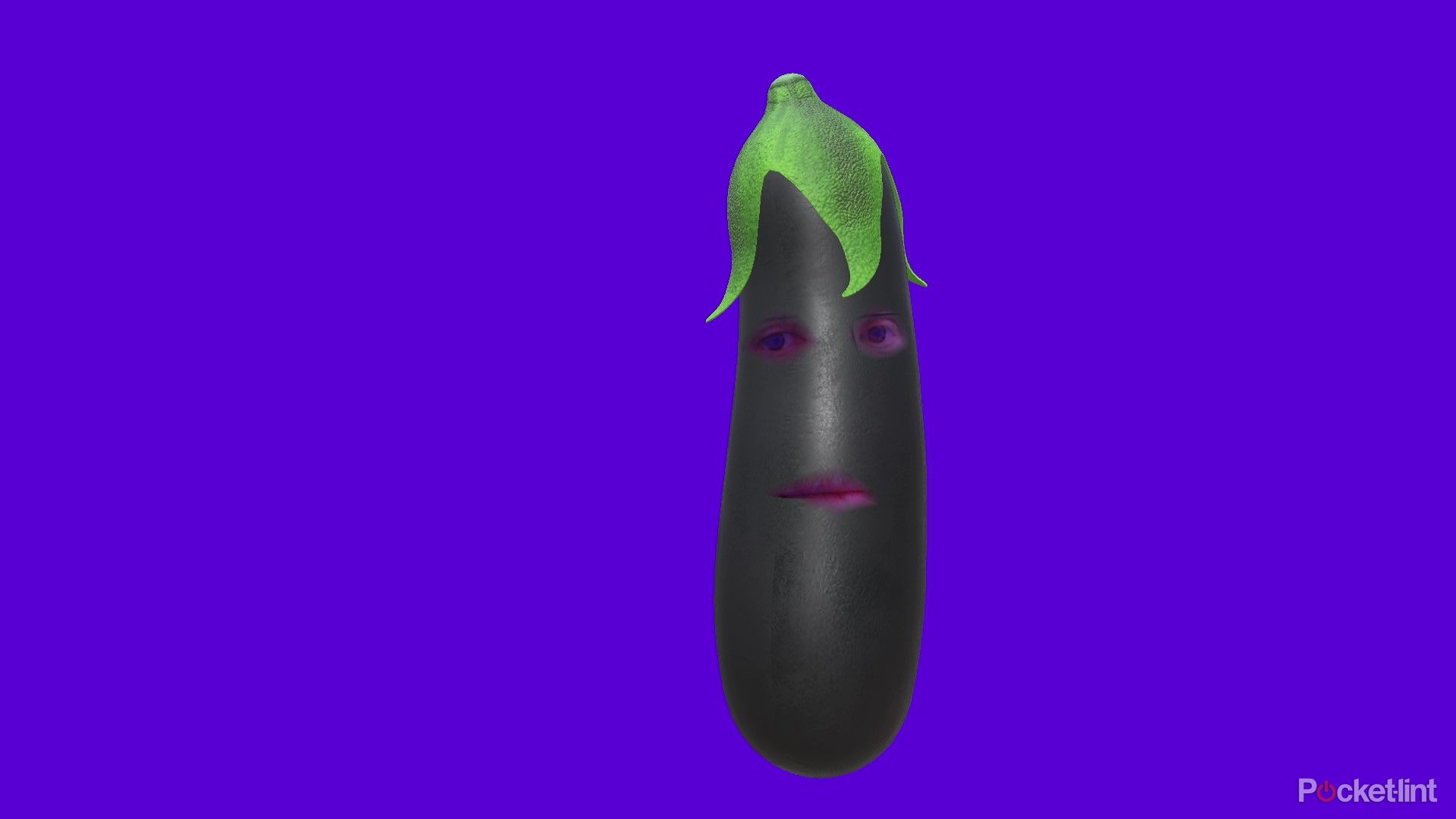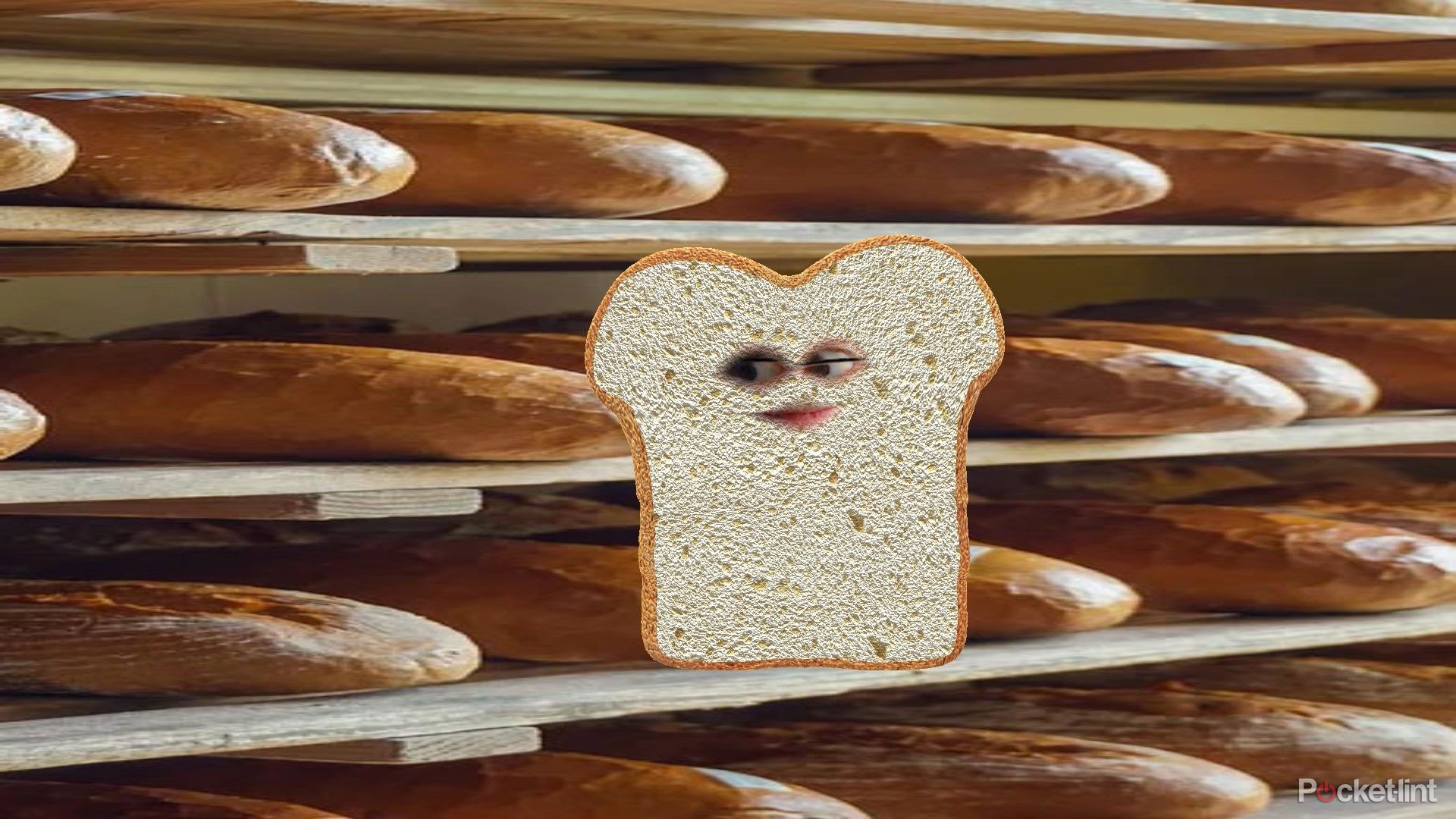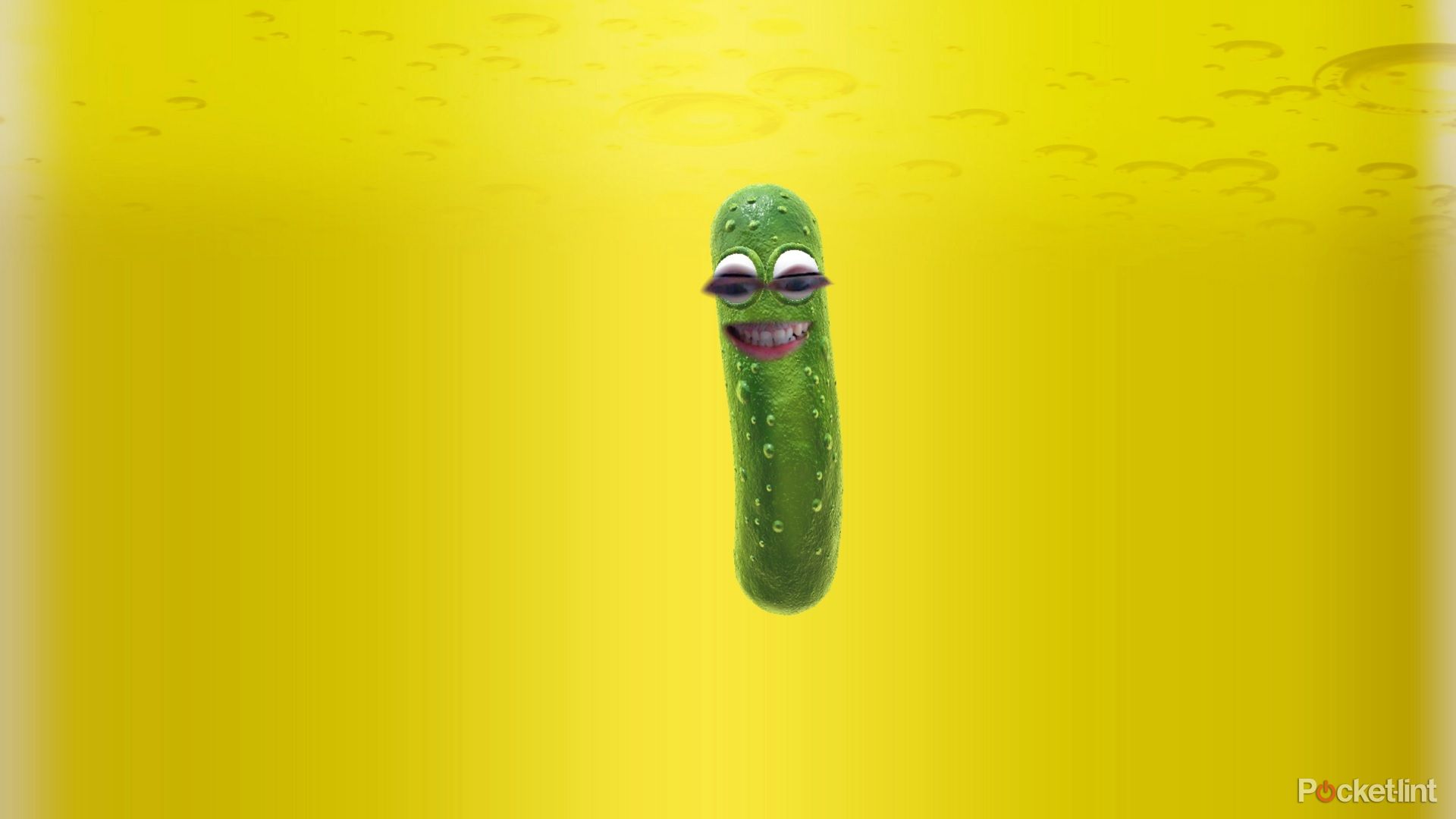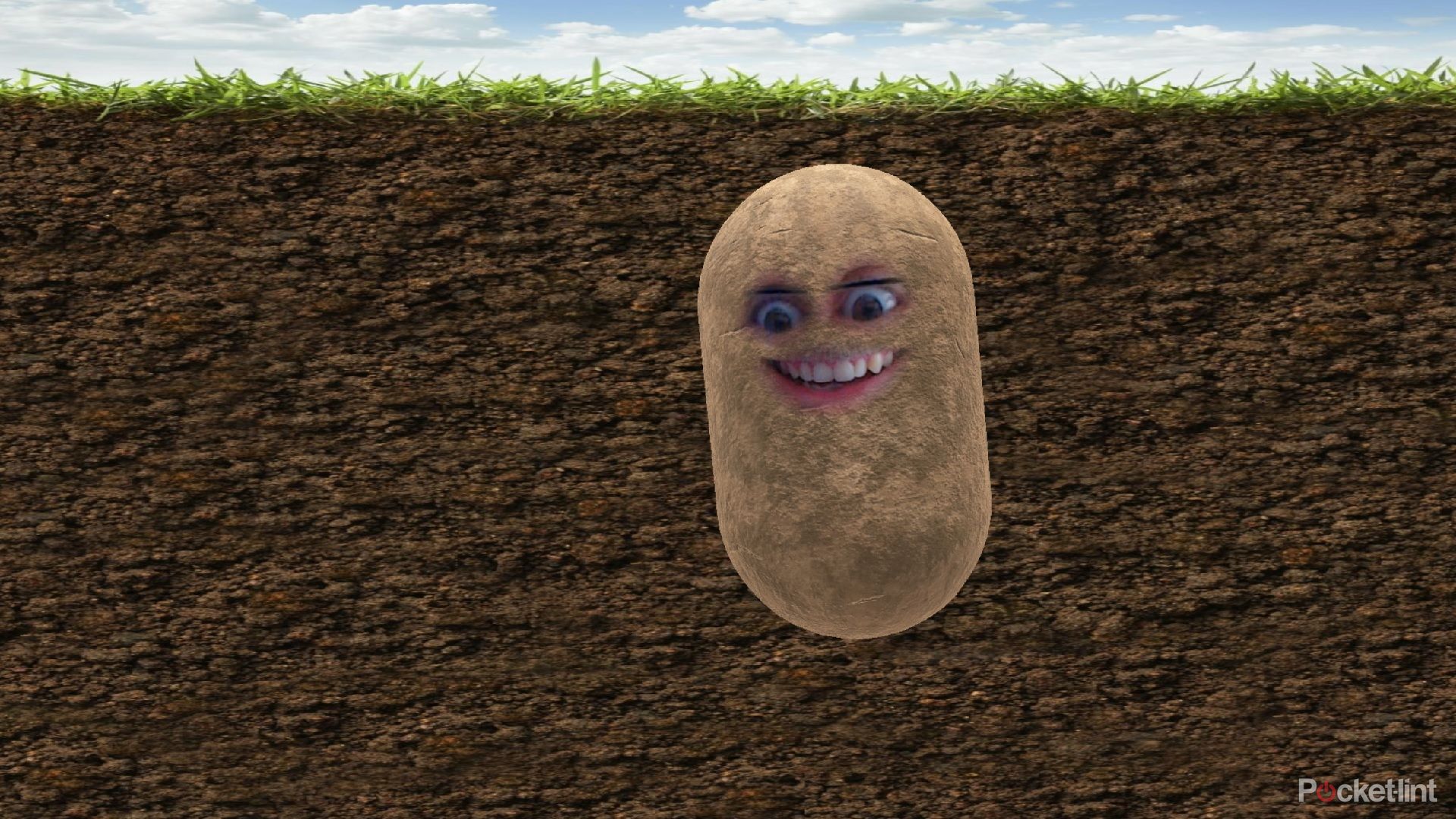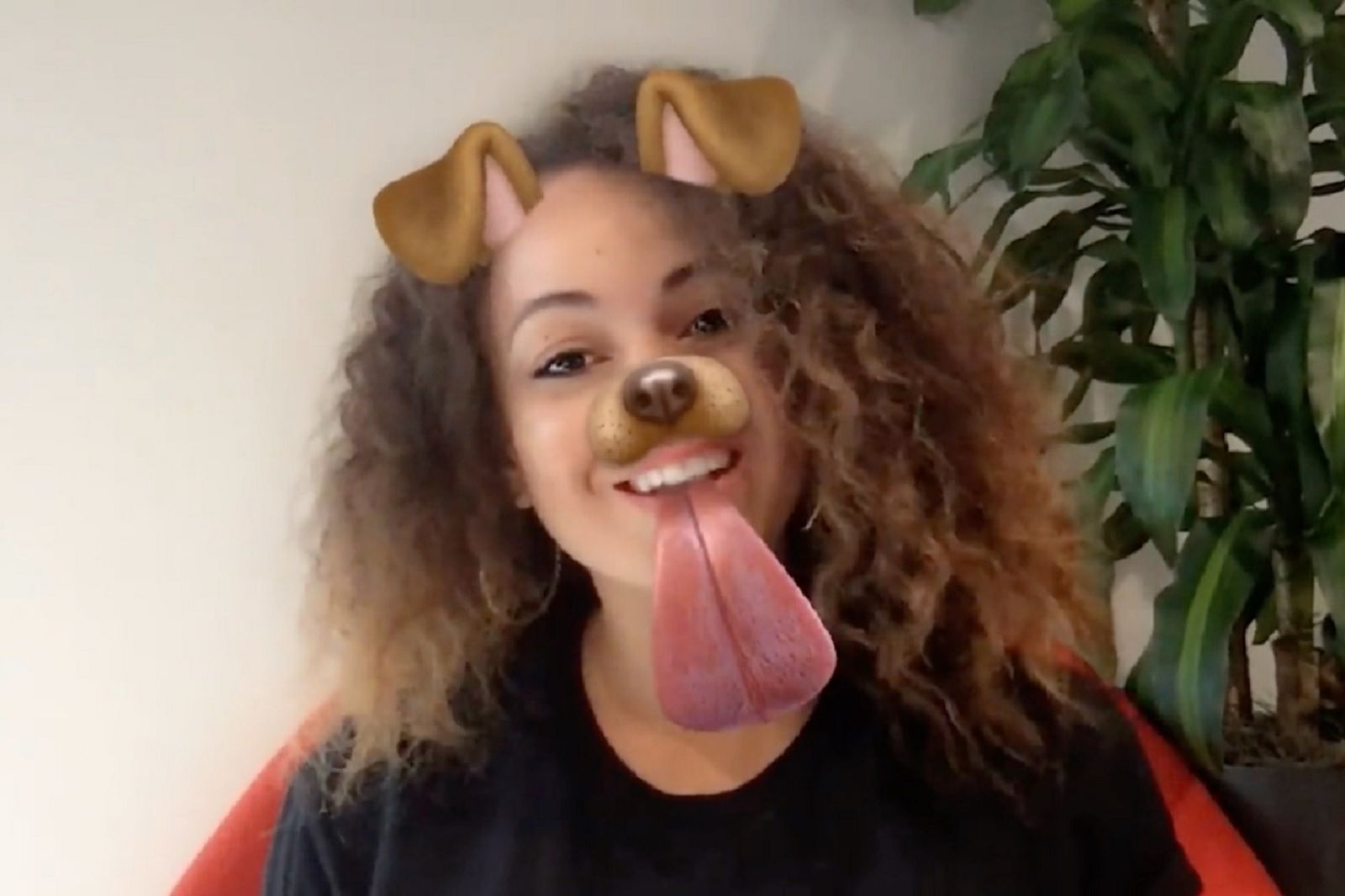We live in the video-calling era - what was previously a pretty niche way of getting in touch with colleagues and loved ones has become completely ubiquitous over the last few years.
Right from the start, finding ways to make yourself look a little more interesting has been a fixation for many people, too. As well as various cool backgrounds for Zoom, users have also been doing crazy things like turning themselves into potatoes for Microsoft Teams calls.
If you've been wondering how to jazz up your dull meetings (or how to prank your callers) then we've got just what you need. This guide will talk you through how to add filters to your favourite video calling apps.
How to add a filter to your web camera
The first step of this process is downloading some software to add a filter to your webcam. The good news is that software should be fairly familiar if you've already dabbled in Snapchat as it's a piece of software from that company that's designed to bring Snapchat lenses to your desktop. Snap Camera, as it's known, is a free-to-download app for Windows and Mac.
Snap Camera has been around since 2018, bringing thousands of Snapchat lenses to your desktop or laptop. These can be used for all sorts of things. Whether that's streaming your gaming on Twitch or for video calling with friends, family and colleagues.
With this piece of software, you can jazz up your calls to make them more interesting. Zoom added its own filters in 2020 - we have a full guide here - so you can add those or use Snap Camera which gives you a lot more options.
Applying filters
Once you have Snap Camera downloaded you can simply go into settings and select your main webcam, then trawl your way through the filters until you find one you like.
There are plenty to choose from, we've listed some of our favourites further down this guide.
How to become a potato in Zoom
Here's a quick step-by-step guide to change yourself into something else on Zoom or other video calls.
- Load up Snap Camera and choose the filter of your choice - it doesn't have to be the potato of course.
- Once that's applied, open up the Zoom app and click through to Settings > Video.
- In the camera section, use to drop-down to select Snap Camera instead of your default webcam.
Essentially what you're doing here is telling Zoom to use a different camera, in this case it's the Snap Camera app. Zoom will then display whatever you have selected in Snap Camera in all your calls. This means you can change the filter on the fly if you want to within the Snap Camera app. Otherwise, you can just adopt a potato for the entirety of the call and enjoy your new life as a couch potato until you get fired for not taking meetings seriously.
Remember, however, that once you've selected a different camera, you will have to return to the normal webcam via the same method if you want to remove that effect. The settings can also be changed during a call by going into the video settings once you have started a meeting.
How to become a cat on a video call
If you too, like that unfortunate lawyer, would like to become a cat instead of a potato, then we've got you covered. Firstly load up Snap Camera and then click this link to access the right filter.
If that doesn't work, you can find the filter by searching for it.
Then follow the same steps as above and you'll now be a cat for your next Zoom meeting. Note, if you find the cat (or any other filter) is the wrong way around on the call, you can change that by unticking "mirror my video" in the Zoom video settings.
How to add a filter to Microsoft Team meetings
The Snap Camera app can be used to apply any filter you like to Microsoft Teams meetings as well.
The process is the same. First, load the Snap Camera and apply the right filter. Then when you're on a Teams call, click on the menu icon and choose the Snap Camera as your video device.
This should apply your chosen filter to your camera and allow the banter to begin.
How to add filters to Skype
Yes, it's also possible to add these filters to Skype calls as well.
Load up Skype, and click on the three-dot menu icon on the top left. Then:
- Click settings.
- Click Audio & Video.
- Click the drop-down next to the camera.
- Select Snap Camera rather than your standard webcam.
As with the other video calling apps, you can then change the filter whenever you want during the call from the Snap Camera app.
This same logic can be used on everything from Slack to Skype with ease.
How to be a banana in Google Meet
When you have Snapchat camera installed and running, it's really easy to add filters to Google Meet calls as well. Visit meet.google.com and you're presented with the option to join the call and share the unique call link with other people.
Before you start, you should see your camera activated. If not, the browser might be requesting access to your camera and microphone, so grant that first.
If you're not seeing the filters already applied, but rather just your standard webcam view then follow these steps:
- Click the three dots on the right-hand side of the camera view to access the menu.
- Click settings and video. From there you should see a camera selection dropdown if you click that you can then select Snap Camera as your main camera option. Then click done.
- Then go into the Snap Camera app and choose the filter you want to apply.
We quite enjoy the banana, though there's also a lot to be said for the Cheese Puff, the pineapple and if you're feeling a bit crazy - Kermit Twerking.
If you've clicked to join a call already, you can change your camera following the same steps. At the bottom of the window, you should see the buttons to mute your microphone, hang up and turn video on/off. On the right-hand side, you'll see the menu dots - click that and follow the steps above. Enjoy!
The best Snapchat filters to apply
There are thousands of Snapchat filters to use and try out. We've trawled through a few to pick out our favourites for you to enjoy. These can also be downloaded and used on the standard Snapchat app, but we've listed them with their names so you can find them in the Snap Camera app quickly.
Cosmic Cat
What more could you want than the ability to shoot lasers from your eyes while other cats fly through outer space behind you? Probably a little distracting for a call, but it is hilarious and entertaining.
Donut head
Hungry? This filter turns you into a tasty snack. Sprinkles and all.
We can't help but think of Homer Simpson with this one. Perhaps not the vibe you're going for during a professional meeting?
Eggplant
Be warned, the Eggplant is a bit bonkers. It wibbles and wobbles all over the place with even the slightest head movement. We won't even get started on the implications of the emoji.
Pingu UWU
Become the classic kid's show penguin with this filter. We challenge you to make the voice when on your calls as well.
Disco Avocado
Millennials are bound to approve of this one. A filter that turns you into an avocado, but not just any avocado, a disco-loving one. Again, there's a lot of movement in this filter so be warned it's a touch distracting.
Bread
Why not tease your friends and colleagues with some tasty loafy goodness? Embrace the wheat. Don't worry about the carbs. Become the bread.
Psycho mushroom
This filter applies a psychedelic look to your camera that not only features a fairly crazy mushroom but also some trippy colours and shapes to go with it.
Tomato
A tease of the outside world and a juicy ripe red tomato too. There's something disconcerting about seeing yourself as a rosy red tomato complete with eyes and mouth.
Pineapple
If you'd rather be anywhere but in the middle of a meeting, how about a warm deserted beach rife with pineapples? The only catch is you're the pineapple. Juicy on the inside, rough and prickly on the outside.
WFH palm trees
Leave the house virtually with a background that puts you out in the real world with some wonderful palm trees. This filter also comes complete with some serious sunglasses too.
Pickle
We can't help but think of Pickle Rick (of Rick and Morty fame) when applying this filter. With a quick click, you can turn yourself into a smiling, floating, magnificent pickle. Weird, wonderful and bound to entertain.
The potato
Here's what you've been waiting for - The classic potato. Complete with eyes, mouth and underground location.
This potato filter manages to both be hilarious and disturbing at the same time. Enough to turn you to a potato-free diet?
The pen
Get a bit more serious with a filter that changes you into a pen. You can even wiggle your eyebrows to extend and retract the nib. Perhaps you can volunteer to take the meeting minutes?
Cheese Noodle Boss
Cheese Noodle Boss reminds us of one of the Muppets. Hilarious styling and an entertaining face too.
Doggo
Yes, you can be a dog too. It's worth noting that these lenses can be applied to all sorts of uses. You don't have to just use them for meetings or calls with family. They can also be applied to things like gaming, where you can use the lenses while streaming on Twitch (for example) and entertain your audience that way.